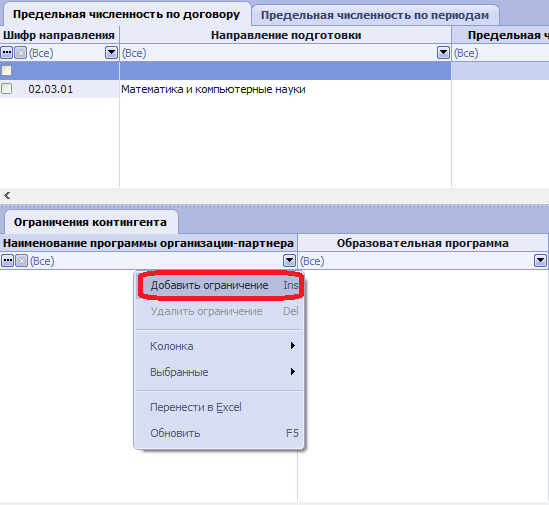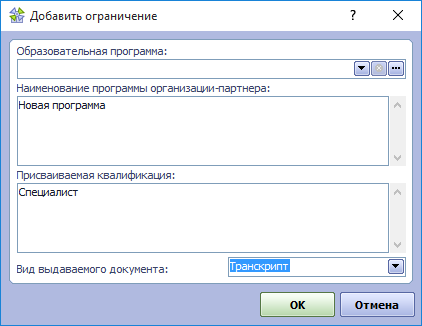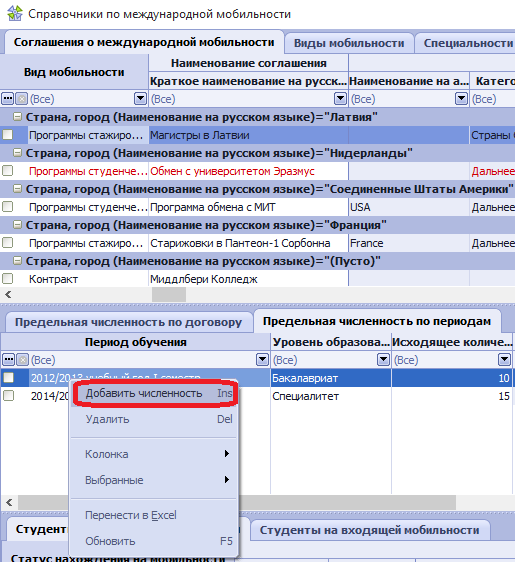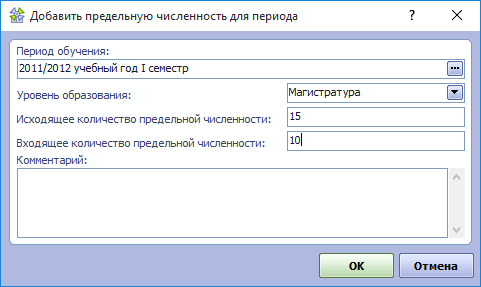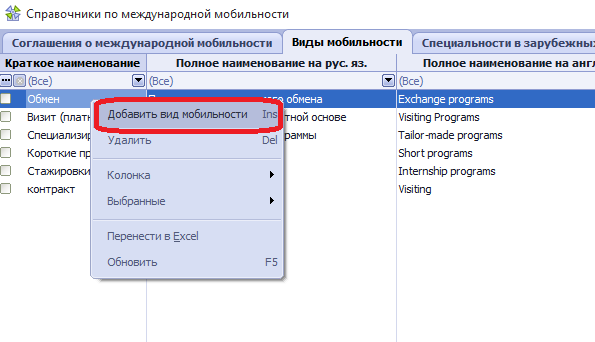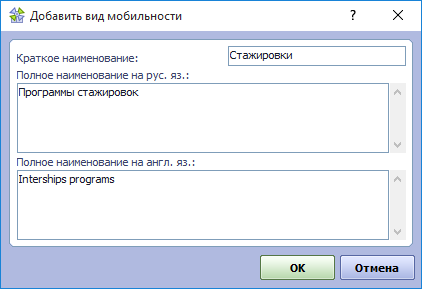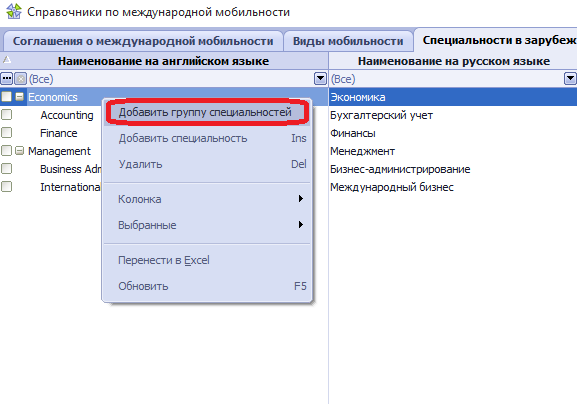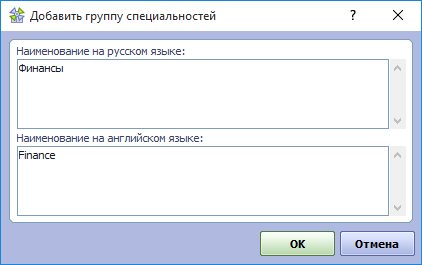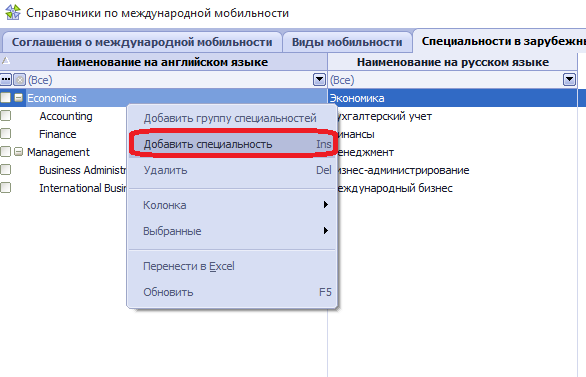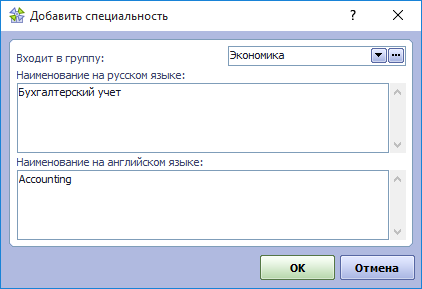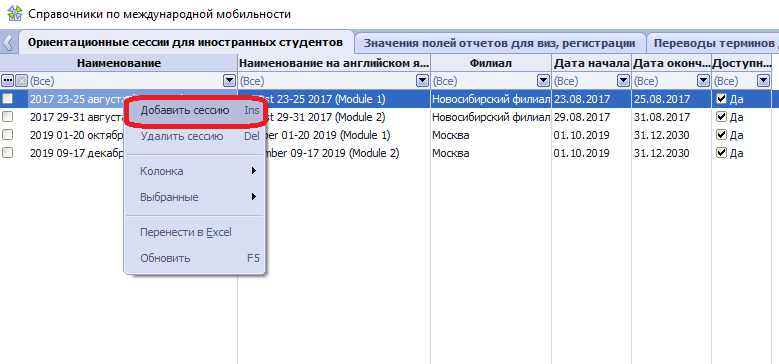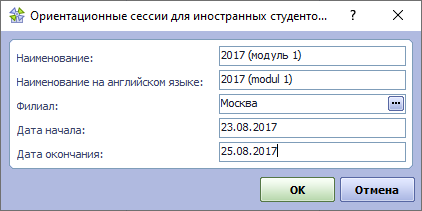Справочник содержит перечень соглашений о международной мобильности, для добавления нового соглашения необходимо:
- Из контекстного меню вызвать действие Добавить программу
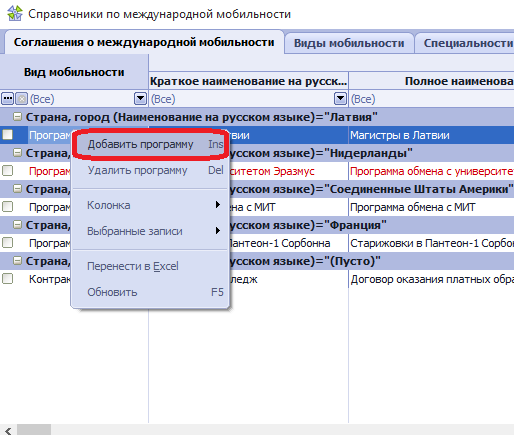
- В форме параметров необходимо:
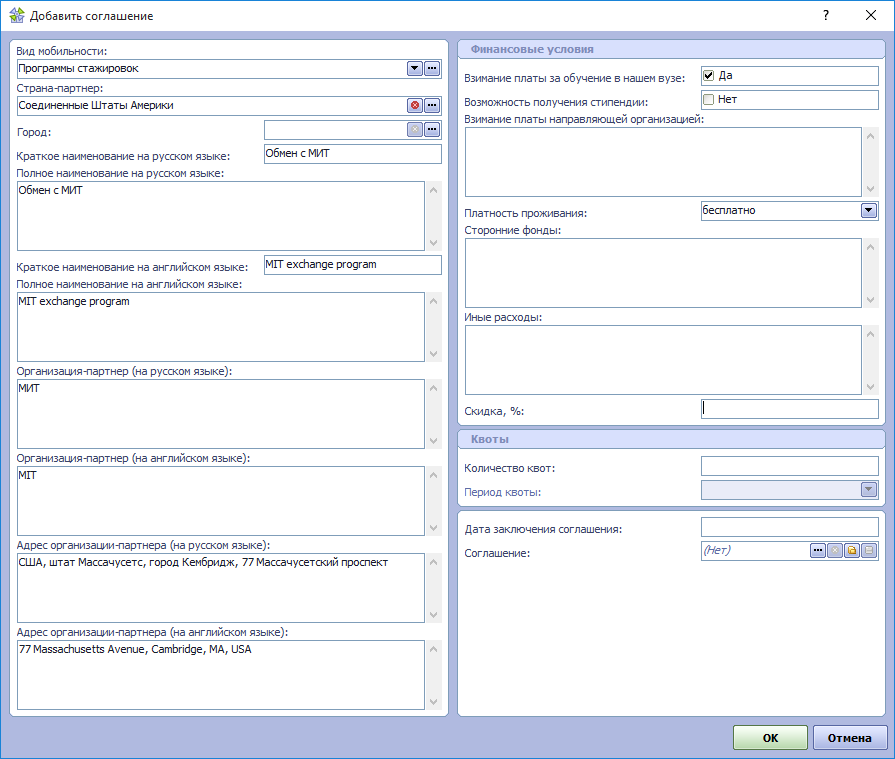
- В поле Вид мобильности выбрать из справочника (кнопка
 ) вид программы: короткие программы, программы стажировок обмены и т.д.
) вид программы: короткие программы, программы стажировок обмены и т.д. - В поле Страна-партнер выбрать из справочника (кнопка
 ) страну партнер по программе.
) страну партнер по программе. - В поле Город выбрать из справочника (кнопка
 ) город нахождения организации-партнера.
) город нахождения организации-партнера. - В поле Краткое наименование на русском языке указать краткое наименование программы на русском языке.
- В поле Полное наименование на русском языке указать полное наименование программы на русском языке.
- В поле Краткое наименование на английском языке указать краткое наименование программы на английском языке.
- В поле Полное наименование на английском языке указать полное наименование программы на английском языке.
- В соответствующих полях указать название Организации-партнера (на русском языке) и Организации-партнера (на английском языке).
- В полях Адрес организации-партнера (на русском языке) и Адрес организации-партнера (на английском языке) указать адрес организации-партнера на русском и английских языках.
- В поле Взимание платы за обучение в нашем ВУЗе установить значение "Да" для платной программы, и "Нет" для бесплатных.
- В поле Возможность предоставления стипендии установить значение "Да", если предусмотрена выплата стипендии иностранным студентам в рамках данной программы.
- В поле Взимание платы направляющей организацией можно ввести комментарий с информацией о взимании с иностранных студентов платы направляющей организацией.
- В поле Платность проживания из выпадающего списка
 выбрать варианты предоставления проживания студентам.
выбрать варианты предоставления проживания студентам. - В полях Сторонние фонды и Иные расходы можно указать соответствующие комментарии.
- Если программа является платной, то при необходимости в поле Скидка, % можно установить размер скидки на оплату обучения.
- В группе полей Квоты в соответствующих полях можно указать количество квот и период предоставления этих квот.
- В поле Дата заключения соглашения указать дату заключения соглашения о программе.
- Загрузить текст соглашения можно в поле Соглашение с помощью кнопки
 .
.
- В поле Вид мобильности выбрать из справочника (кнопка
- Нажать кнопку ОК.
В результате запись о соглашении будет добавлена в справочник. Для каждого соглашения в справочниках Предельная численность по договору и Предельная численность по периодам должны быть сформирования списки предельных численностей контингента по договору и отдельно по периодам.
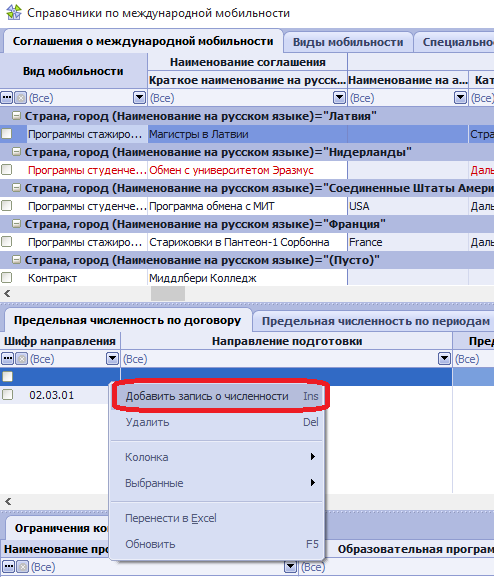
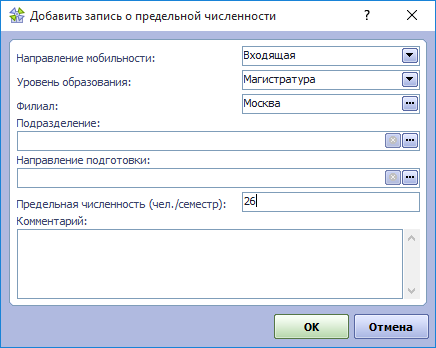
 ) нужно выбрать направление мобильности.
) нужно выбрать направление мобильности.